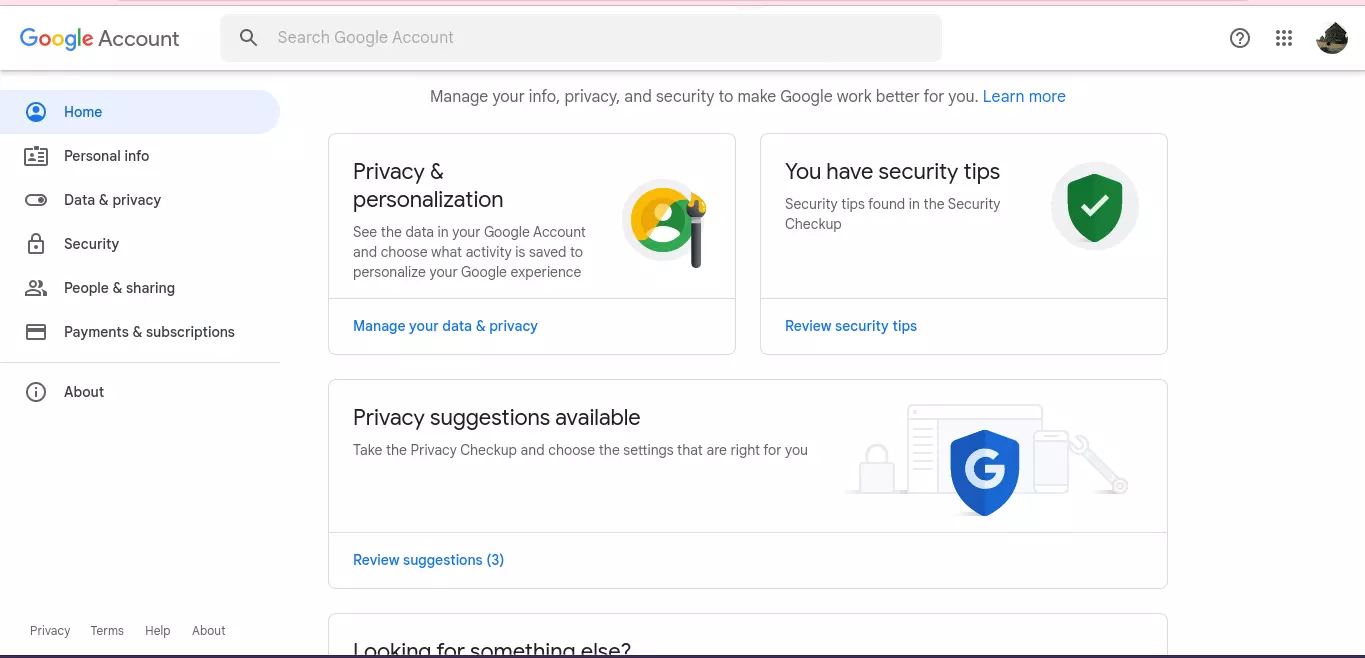Hai, geng! Siapa nih yang kotak masuk emailnya penuh banget sampe notif unread emails-nya udah 999+? Kalo lo sering liat notifikasi “Penyimpanan penuh” atau HP lo jadi lemot gara-gara email yang numpuk, it’s time to clean up.
Gue punya 7 cara ampuh buat bersihin email di HP yang super simple. Dijamin storage lo langsung lega dan HP jadi lebih ngebut!
1. Hapus Email Masal dengan Fitur Select All di Gmail
Gmail punya fitur keren yang jarang dimanfaatin anak muda jaman now buat hapus email sekaligus dalam jumlah banyak.
Begini Caranya:
- Buka aplikasi Gmail di HP lo
- Tap ikon profil di pojok kanan atas untuk memilih akun
- Pilih kategori yang mau dibersihkan (Primary, Promotions, Social, etc.)
- Tap checkbox di sebelah kiri salah satu email
- Tap “Select all” atau “Pilih semua” yang muncul di bagian atas
- Kalau mau hapus lebih dari 50 email sekaligus, tap “Select all conversations” atau “Pilih semua percakapan”
- Tap ikon tempat sampah di pojok kanan atas
- Done! Ribuan email langsung terhapus
Pro Tips:
- Fokus ke tab “Promotions” dan “Social” dulu karena biasanya berisi email marketing yang jarang penting
- Jangan lupa kosongkan juga folder “Trash” untuk benar-benar membebaskan storage
Cek Tutorial Lengkap di YouTube
2. Gunakan Fitur Search untuk Hapus Email Berdasarkan Kategori
Cara paling cerdas buat ngapus email adalah dengan mencari dan menghapus berdasarkan kategori tertentu.
Filter Search yang Berguna:
older_than:1y– email lebih lama dari 1 tahunhas:attachment– email dengan lampiran (yang paling makan storage)larger:10M– email berukuran lebih dari 10MBfrom:netflix– semua email dari pengirim tertentulabel:promotional– semua email promosi
Langkah-langkahnya:
- Buka Gmail
- Tap ikon search di bagian atas
- Ketik salah satu filter di atas
- Pilih semua hasil pencarian
- Tap ikon tempat sampah
- Konfirmasi penghapusan
Kombinasi Filter Jitu:
older_than:1y has:attachment– lampiran lama yang makan tempatlarger:5M older_than:6m– email besar yang sudah lama tidak dibukafrom:instagram older_than:3m– notifikasi Instagram lama
3. Unsubscribe Newsletter yang Nggak Penting
Cara terbaik mengurangi email adalah dengan mencegahnya masuk dari awal!
Cara Unsubscribe Massal:
- Buka Gmail
- Ketik “unsubscribe” di kolom pencarian
- Pilih email newsletter yang ingin dihentikan
- Scroll ke bawah dan cari link “Unsubscribe” atau “Berhenti berlangganan”
- Ikuti proses unsubscribe
Aplikasi Bantuan:
- Cleanfox – Membantu unsubscribe dan hapus newsletter sekaligus
- Unroll.me – Kelola semua langganan newsletter dalam satu tempat
Yang Perlu Diingat:
- Unsubscribe lebih baik daripada menandai sebagai spam
- Simpan newsletter yang benar-benar bermanfaat
- Beberapa layanan membutuhkan waktu hingga 10 hari untuk menghapus kamu dari mailing list
4. Aktivasi Fitur Auto-Delete di Gmail
Gmail punya fitur keren yang bisa otomatis menghapus email lama dalam kategori tertentu.
Cara Setting Auto-Delete:
- Buka Gmail di browser HP (tidak bisa di aplikasi)
- Tap menu hamburger (tiga garis) di kiri atas
- Scroll ke bawah dan tap “Settings” atau “Pengaturan”
- Pilih “General Settings” atau “Pengaturan Umum”
- Cari opsi “Smart features and personalization”
- Aktifkan “Auto-delete emails after specific time period”
- Pilih periode waktu (30 hari, 90 hari, dll)
Kategori yang Cocok untuk Auto-Delete:
- Promotions (promosi)
- Social (sosial media)
- Updates (pembaruan)
- Forums (forum)
Keuntungan:
- Email-email lama akan terhapus otomatis tanpa perlu aksi manual
- Menghemat storage secara konsisten
- Mengurangi clutter digital
5. Gunakan Fitur “Sweep” di Outlook Mobile
Buat pengguna Outlook, ada fitur “Sweep” yang super berguna buat hapus email massal.
Langkah-langkah:
- Buka aplikasi Outlook di HP
- Cari email dari pengirim yang ingin dihapus
- Tap and hold email tersebut
- Tap “Sweep” atau “Sapu” dari menu yang muncul
- Pilih salah satu opsi:
- Hapus semua dari pengirim ini
- Hapus semua dan blokir pengirim ini
- Simpan yang terbaru, hapus yang lama
- Selalu hapus email lebih lama dari 10 hari
Fitur Lain di Outlook:
- Focused Inbox – memisahkan email penting dan tidak penting
- Schedule Clean Up – jadwalkan pembersihan otomatis
- Rules – buat aturan otomatis untuk email masuk
6. Hapus Lampiran Email Tanpa Menghapus Email
Tahukah lo bahwa lampiran email (attachment) adalah penyebab utama membengkaknya ukuran storage email? Lo bisa hapus lampiran tanpa menghapus emailnya!
Di Gmail:
- Buka email dengan lampiran
- Tap pada lampiran
- Tap ikon menu tiga titik di pojok kanan atas
- Pilih “Delete attachment” atau “Hapus lampiran”
Di Mail App iPhone:
- Sayangnya, fitur ini tidak tersedia di Mail bawaan iPhone
- Gunakan Gmail atau Outlook untuk manajemen lampiran lebih baik
Tips Cerdas:
- Hapus lampiran yang sudah lo download atau simpan di cloud
- Fokus ke email dengan lampiran foto dan video yang berukuran besar
- Untuk file penting, download dan simpan di Google Drive atau cloud storage lain, baru hapus lampirannya
7. Gunakan Aplikasi Cleaner Khusus Email
Untuk pembersihan yang lebih menyeluruh, ada beberapa aplikasi yang bisa membantu lo membersihkan inbox dengan lebih efisien.
Aplikasi Recommended:
- Clean Email – Membersihkan inbox dengan cepat dan aman
- Edison Mail – Fitur pembersihan otomatis dan unsubscribe
- Email Cleaner – Fokus pada penghapusan email berukuran besar
Fitur Yang Perlu Dicari:
- Deteksi email berukuran besar
- Unsubscribe otomatis
- Pengelompokan email berdasarkan pengirim
- Fitur hapus masal
- Analisis penggunaan storage
Perhatian:
- Pastikan aplikasi cleaner yang lo pilih memiliki rating bagus dan review positif
- Hati-hati dengan aplikasi yang meminta akses penuh ke akun email lo
- Baca kebijakan privasi sebelum memberikan akses
Kesimpulan
Nah, itu dia 7 cara jitu buat bersihin email di HP lo! Cara yang paling recommended adalah kombinasi antara search filter di Gmail untuk hapus email besar dan lama, plus unsubscribe dari newsletter yang nggak penting. Dengan rajin melakukan pembersihan email setiap 1-2 bulan sekali, HP lo bakal terasa lebih ringan dan notifikasi “Storage penuh” bakal jadi cerita masa lalu.
Yang paling penting, mulai sekarang kurangi kebiasaan mendaftar ke newsletter yang nggak penting dan langsung hapus email yang nggak dibutuhkan. Remember, digital decluttering itu sama pentingnya dengan decluttering kamar lo!
Gimana? Udah siap bersihin inbox yang udah numpuk bertahun-tahun itu? Share di kolom komentar ya, cara mana yang menurut lo paling efektif,